Personalizar e Gerir o comportamento da CDN
As CDNs podem melhorar o desempenho dos sites estáticos. No contexto de uma empresa de formação global, o conteúdo tem de ser facilmente acessível e atualizado. Nesta unidade, saiba como fazer outras alterações de configuração para que as CDNs funcionem corretamente com locais estáticos em ambientes de produção.
Utilizar Domínios personalizados
No exercício, viu como a CDN tinha um URL exclusivo no formato endpointname.azureedge.net. Independentemente de onde o usuário esteja no mundo, essa URL aponta para o POP mais próximo, melhorando assim o desempenho. Embora essa abordagem funcione bem, o URL não é memorável e não reflete a marca da sua empresa.
As definições de domínio personalizado permitem-lhe especificar um registo de Nome Canónico (CNAME) no Sistema de Nomes de Domínio (DNS) que aponta para o URL da CDN. Suponha que o utilizador escreve no nome de domínio personalizado www.contoso.com. O DNS mapeia esse nome de domínio para o URL do ponto final POP e liga o utilizador a esse URL.
Criar um registo DNS CNAME
Para fornecer um mapeamento de domínio personalizado, tem primeiro de criar o registo CNAME no DNS. A forma como faz o mapeamento dependerá da interface que o seu fornecedor de DNS implementar. No entanto, o que precisa de configurar é um registo no seguinte formato:
| Endereço (campo esquerdo) | tipo | Aponta para (campo direito) |
|---|---|---|
| www.contoso.com | CNAME | endpointname.azureedge.net. |
A atualização do DNS pode levar até 72 horas.
Mapear o subdomínio cdnverify temporário
Pode configurar o registo CNAME e publicá-lo se o servidor Web ainda não estiver online. Mas, você não deve interromper seus usuários ao configurar o registro CDN. Se o seu domínio já estiver em produção e apontando para o servidor de origem, é importante configurar o registro CDN sem interromper os usuários. Os registos CNAME devem apontar para o subdomínio cdnverify. Nesse caso, o registro se parece com este formato:
| Endereço (campo esquerdo) | tipo | Aponta para (campo direito) |
|---|---|---|
| cdnverify.www.contoso.com | CNAME | cdnverify.contoso.azureedge.net. |
Normalmente, deveria configurar este registo com um TTL de 1 hora.
Depois de configurar o subdomínio cdnverify e o CNAME para o mapeamento de domínio, você pode adicionar o domínio personalizado.
Adicionar um domínio personalizado
Para adicionar um domínio personalizado, vá para o ponto final da CDN que criou e, em Definições, selecione Domínios personalizados. No painel Domínio personalizado, selecione Domínio personalizado e, em seguida, em Adicionar um domínio personalizado, em Nome de host personalizado, insira o nome do host que corresponde ao registro CNAME em seu domínio personalizado, como www.contoso.com.
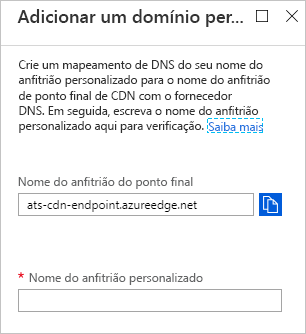
Quando você insere o nome de domínio personalizado, o Azure usa o DNS para tentar resolver o endereço para o nome de host do ponto de extremidade. Você verá um tick ao lado do campo Nome do host personalizado se eles corresponderem. Se vir um ponto de exclamação vermelho, deverá verificar as suas definições da DNS.
Se o nome de domínio personalizado estiver resolvido para o nome de anfitrião do ponto final, selecione Adicionar. Agora, todos os usuários que vão para www.contoso.com são redirecionados para o POP do Azure mais próximo de seu local.
Comprimir ficheiros
A CDN do Azure pode melhorar o desempenho ao comprimir os ficheiros antes da entrega. O navegador recetor descompacta os arquivos. O modo de aplicação desta atividade depende se o ficheiro foi originalmente comprimido no servidor de origem ou não.
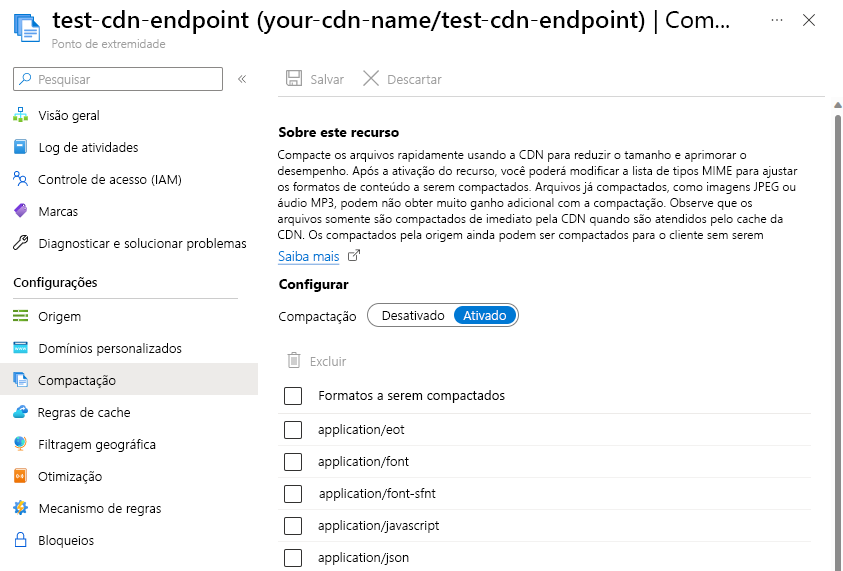
A CDN do Azure transmitirá os ficheiros comprimidos não modificados se ativar a compressão nos ficheiros alojados no servidor de origem. A CDN do Azure compacta dinamicamente arquivos não compactados no servidor de origem que são de um tipo que pode ser compactado. Em seguida, armazena os ficheiros comprimidos no POP. Este processo melhora a experiência dos clientes e o desempenho do site.
A compressão no tipo Standard Microsoft da CDN do Azure está ativada por predefinição. Não é possível configurar outros tipos de arquivo para compactar ou excluir tipos de arquivo existentes. No entanto, você pode adicionar e modificar os tipos de arquivo para compactar no perfil Edgio.
Controlar o comportamento da colocação em cache
As CDNs do Azure fornecem dois mecanismos para colocação em cache dos ficheiros. No entanto, essas definições de configuração dependem da camada selecionada. As regras de colocação em cache no Standard Microsoft da CDN do Azure são definidas ao nível do ponto final e oferecem três opções de configuração. Outras camadas fornecem mais opções de configuração, que incluem:
- Regras de colocação em cache. As regras de colocação em cache podem ser globais (aplicam-se a todo o conteúdo de um ponto final especificado) ou personalizadas. As regras personalizadas aplicam-se a caminhos e a extensões de ficheiro específicos.
- Colocação em cache de cadeias de consulta. A colocação em cache de cadeias de consulta permite-lhe configurar a forma como a CDN do Azure responde a uma cadeia de consulta. A colocação em cache de cadeias de consulta não tem qualquer efeito nos ficheiros que não podem ser colocados em cache.
Com o escalão Standard Microsoft da CDN do Azure, existem três opções para as regras de colocação em cache:
- Ignorar cadeias de consulta. Esta opção é o modo predefinido. Um POP da CDN simplesmente transmite o pedido e qualquer cadeia de consulta diretamente ao servidor de origem no primeiro pedido e guarda em cache o recurso. Novas solicitações para o mesmo ativo ignoram todas as cadeias de caracteres de consulta até que o TTL expire.
- Ignorar a colocação em cache de cadeias de consulta. Cada pedido de consulta do cliente é transmitido diretamente ao servidor de origem sem colocação em cache.
- Colocar em cache todos os URLs exclusivos. Sempre que um cliente que faz um pedido gera um URL exclusivo, esse URL é transmitido de volta para o servidor de origem e a resposta é colocada em cache com o seu próprio TTL. Este último método será ineficaz se todos os pedidos forem URLs exclusivos, porque a taxa de ocorrências de colocação em cache será baixa.
Para alterar estas definições, no painel Ponto final, selecione Regras de colocação em cache e, em seguida, selecione a opção de colocação em cache que pretende aplicar ao ponto final e selecione Guardar.
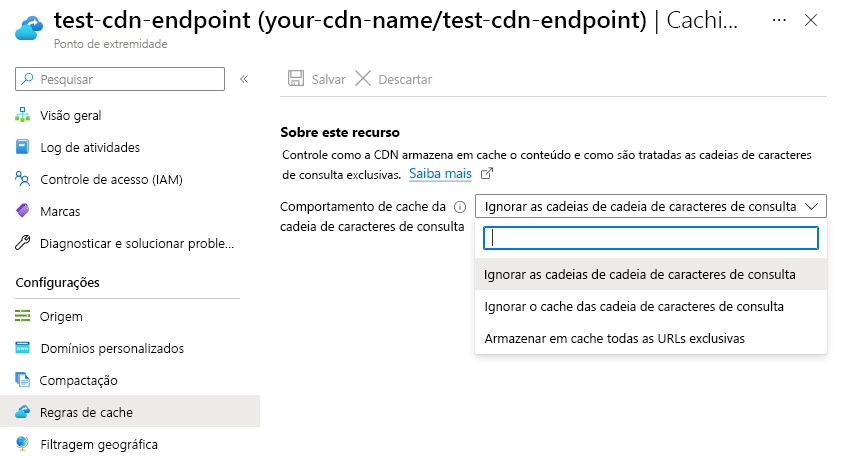
Colocar em cache e TTL
Se publicar um site através da CDN do Azure, os ficheiros nesse site serão colocados em cache até que o TTL expire. O cabeçalho Cache-Control contido na resposta HTTP do servidor de origem determina a duração do TTL.
Se não definir um valor de TTL num ficheiro, a CDN do Azure definirá um valor predefinido. No entanto, esse padrão pode ser substituído se você configurar regras de cache no Azure. Os valores predefinidos para o TTL são os seguintes:
- Otimizações de entrega Web geral: sete dias
- Otimizações de ficheiros grandes: um dia
- Otimizações da transmissão em fluxo de multimédia: um ano
Para obter mais informações sobre cache, consulte a seção Leitura adicional na unidade Resumo.
Atualização de conteúdos
Em operação normal, um nó de borda CDN do Azure serve um ativo até que seu TTL expire. O nó periférico volta a ligar-se ao servidor de origem quando o TTL expira e um cliente faz um pedido para o mesmo recurso. O nó busca outra cópia do ativo, redefinindo o TTL no processo.
Para garantir que os utilizadores recebem sempre a versão mais recente de um recurso, considere incluir uma cadeia da versão no URL do recurso. Esta abordagem faz com que a CDN recupere o novo recurso imediatamente.
Em alternativa, pode remover o conteúdo colocado em cache dos nós periféricos, o que atualiza o conteúdo no próximo pedido do cliente. Poderá remover o conteúdo colocado em cache durante a publicação de uma nova versão de uma aplicação Web ou para substituir elementos desatualizados.
Pode remover o conteúdo de várias formas.
- Ponto final a ponto final ou todos os pontos finais em simultâneo se pretender atualizar tudo na CDN ao mesmo tempo.
- Especificar um ficheiro ao incluir o caminho para esse ficheiro ou todos os recursos num ponto final selecionado ao marcar a caixa de verificação Remover tudo.
- Com carateres universais (*) ou com a raiz (/).
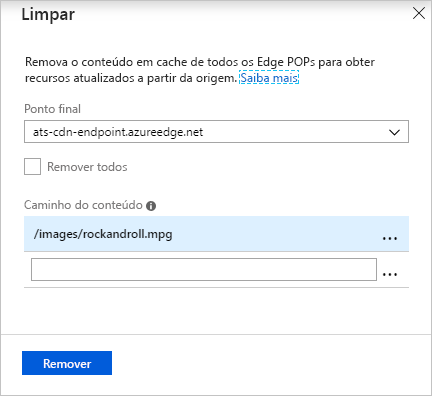
Depois de especificar o conteúdo que deseja limpar, selecione o botão Limpar .
Para obter mais informações sobre a expiração do conteúdo, consulte a seção Leitura adicional na unidade Resumo.
Filtragem geográfica
A filtragem geográfica permite-lhe permitir ou bloquear conteúdo em países/regiões específicos, com base no código do país/região. Com o escalão Standard Microsoft da CDN do Azure, pode apenas autorizar ou bloquear todo o site. Com a camada Edgio, você também pode configurar restrições em caminhos de diretório. Para obter mais informações, veja a secção Leitura Adicional da unidade Resumo.
Para configurar a filtragem geográfica, nas propriedades do ponto final respetivo, selecione Filtragem geográfica. No painel Filtragem geográfica, selecione permitir ou bloquear e, em seguida, na lista de códigos de país/região, selecione quais países/regiões deseja permitir ou bloquear.
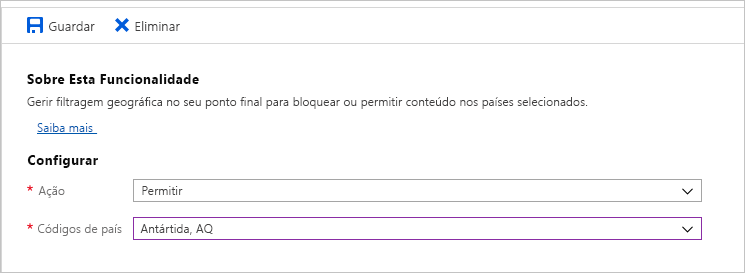
A definição Autorizar é mais restritiva que a definição Bloquear. Permitir permite acesso apenas para os países/regiões selecionados. A lógica do Block é permitir o acesso de todos os países/regiões, exceto os países/regiões bloqueados.
Para obter mais informações sobre a filtragem geográfica, veja a secção Leitura Adicional da unidade Resumo.